Очистка капельного детектора печатающих головок на принтере HP Designjet T7200
Очистка капельного детектора печатающих головок
Капельный детектор печатающих головок — это датчик, определяющий, какие именно сопла печатающих головок не подают чернила при печати, чтобы компенсировать ущерб за счет сопел. Если датчик блокирован частицами (например волокнами, волосками или обрывками бумаги), то страдает качество печати.
1. Если на экран передней панели выведено сообщение о необходимости очистки капельного детектора печатающих головок, рекомендуется очистить его. Если не сделать это немедленно, принтер продолжит нормальную работу, однако на экране передней панели будет по-прежнему отображаться данное предупреждение.
Во избежание попадания чернил на руки пользуйтесь перчатками.
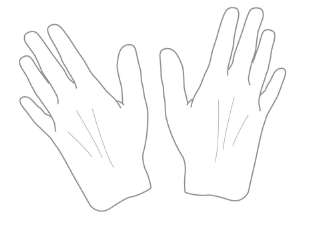
На передней панели принтера выберите Замена печатающих головок.
2. Выключите принтер клавишей питания на передней панели.
3. Во избежание поражения электрическим током обесточьте принтер и отсоедините кабель питания.
4. Откройте крышку принтера.

5. Найдите капельный детектор печатающих головок, расположенный справа от запаркованной каретки.
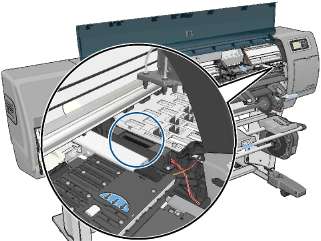
6. Удалите все частицы мусора, блокирующие капельный детектор печатающих головок.
7. Для удаления невидимых частиц протрите поверхность капельного детектора сухой безворсовой салфеткой.

8. Закройте крышку принтера.

9. Подсоедините кабель питания и включите принтер.
10. Включите питание принтера на передней панели.
<<<назад
далее>>>
при использовании материалов ссылка на сайт компании awella.ru обязательна
Помогла информация на сайте ? Оставьте отзыв о работе нашей компании ! Это можно сделать в яндекс браузере и это простимулирует работников нашей компании (ответственные получат бонусы), которые собирали ее для вас! Спасибо !
|